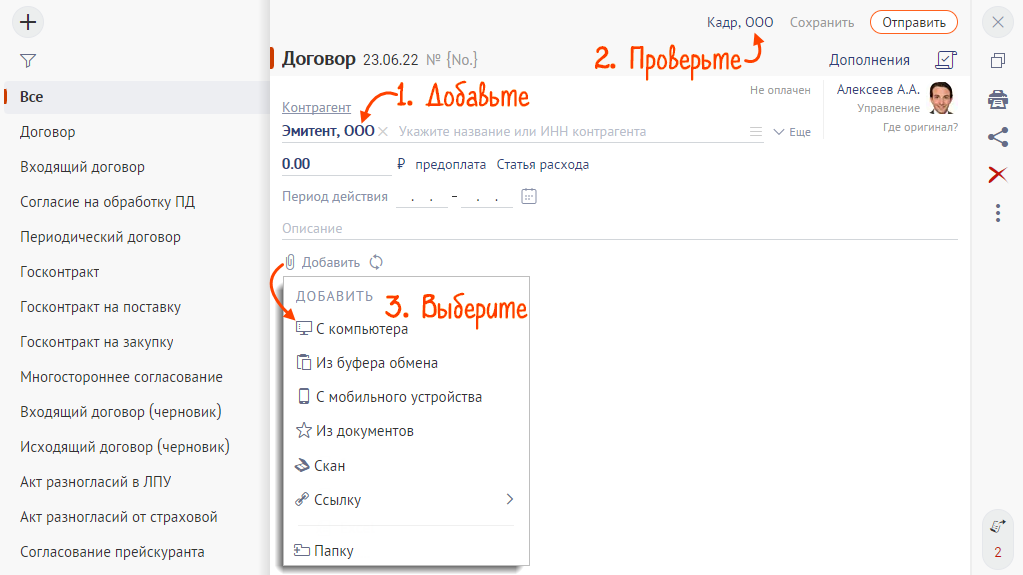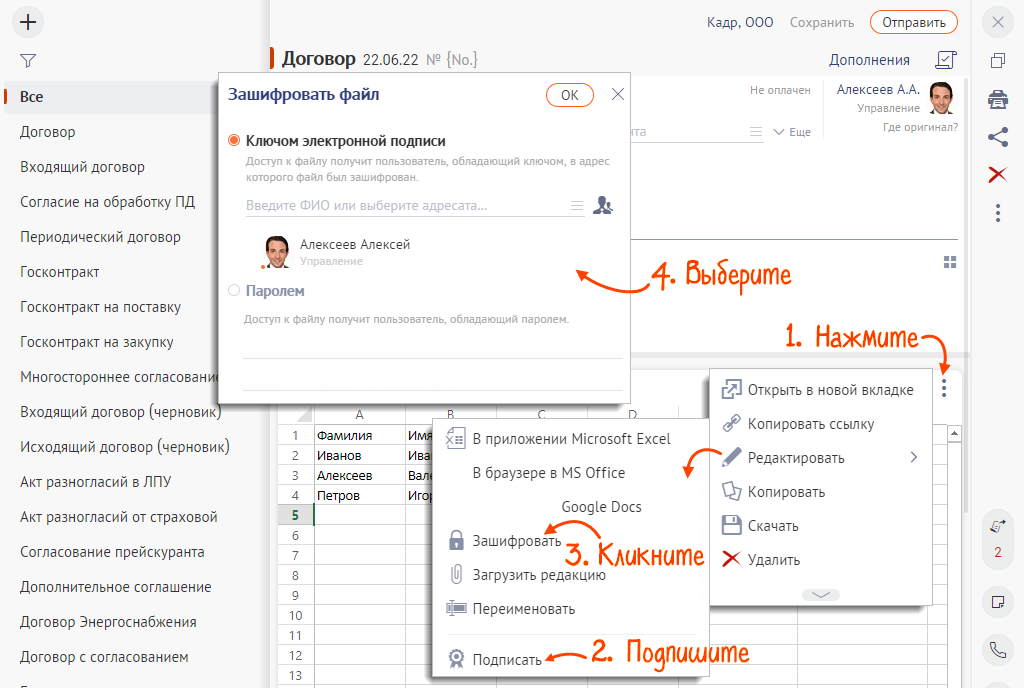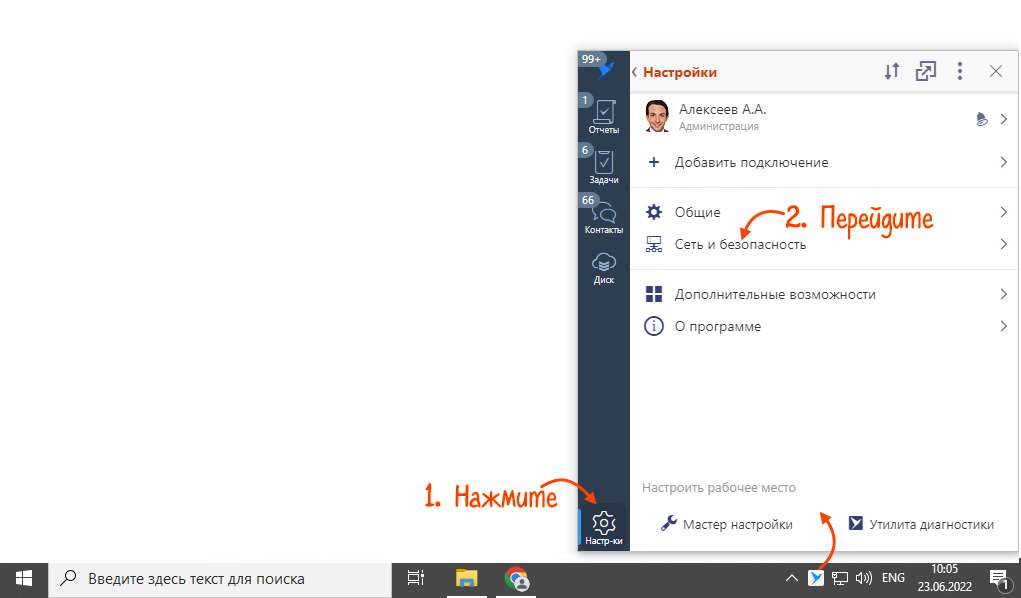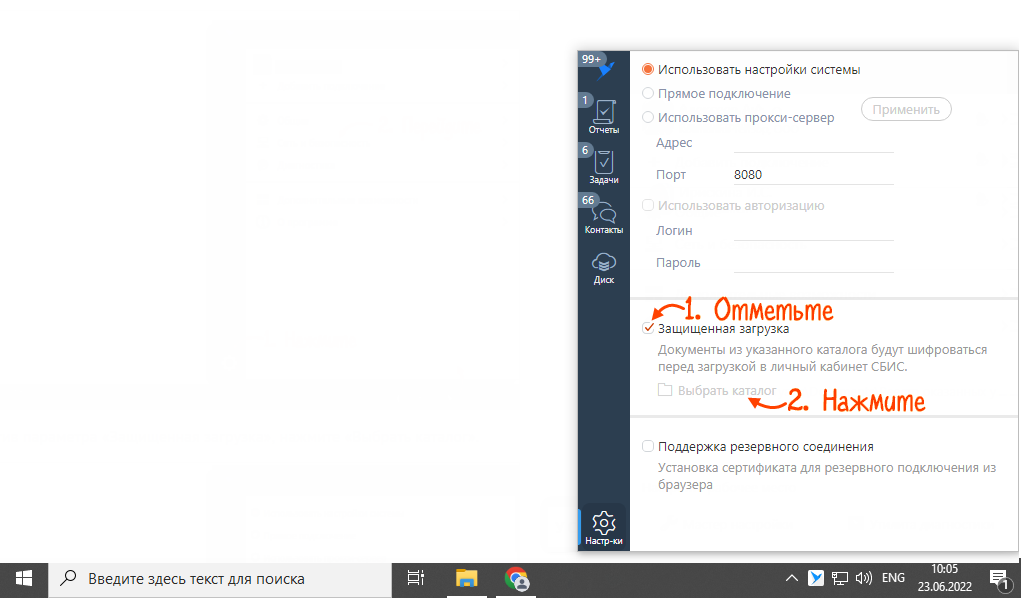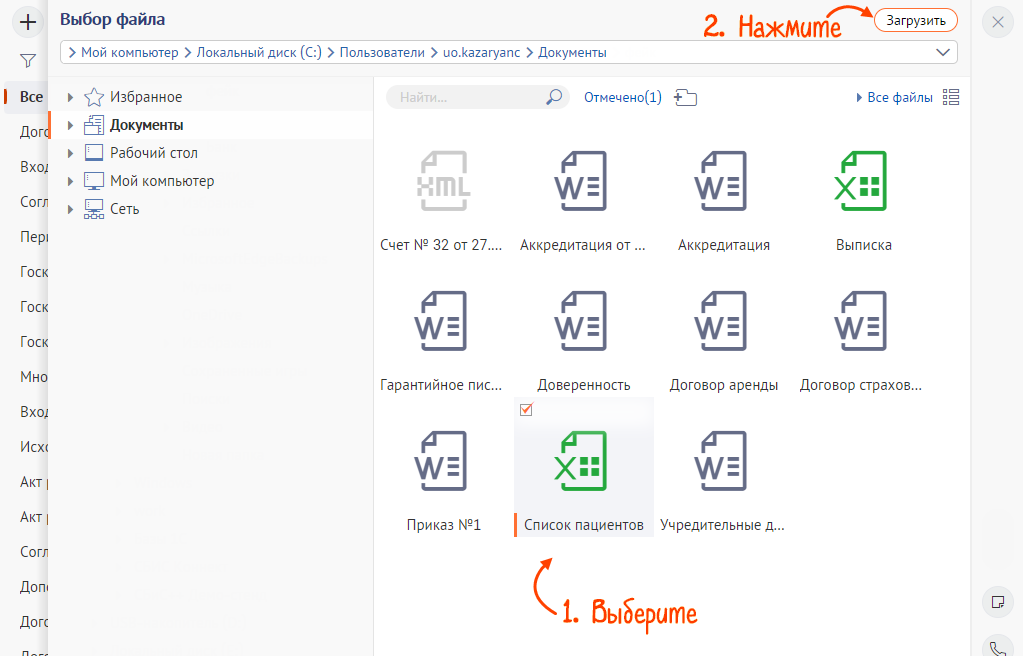Если вам необходимо зашифровать файлы в кабинете СБИС, например при отправке списка клиентов контрагенту или для сохранения коммерческой тайны, выберите один из способов.
Подойдет, если вы собираетесь зашифровать не много документов.
- Добавьте в «Избранные» получателя зашифрованных документов — физическое лицо или компанию с личным кабинетом СБИС. Контрагенты других операторов ЭДО не смогут получить зашифрованный документ.
Физлицо может обработать документы, если войдет в СБИС с помощью квалифицированной электронной подписи, но отправлять зашифрованные файлы может только организация.
- В личном кабинете создайте документ, например договор. Укажите получателя, проверьте отправителя.
- Нажмите «Добавить» и выберите, откуда загрузить файл.
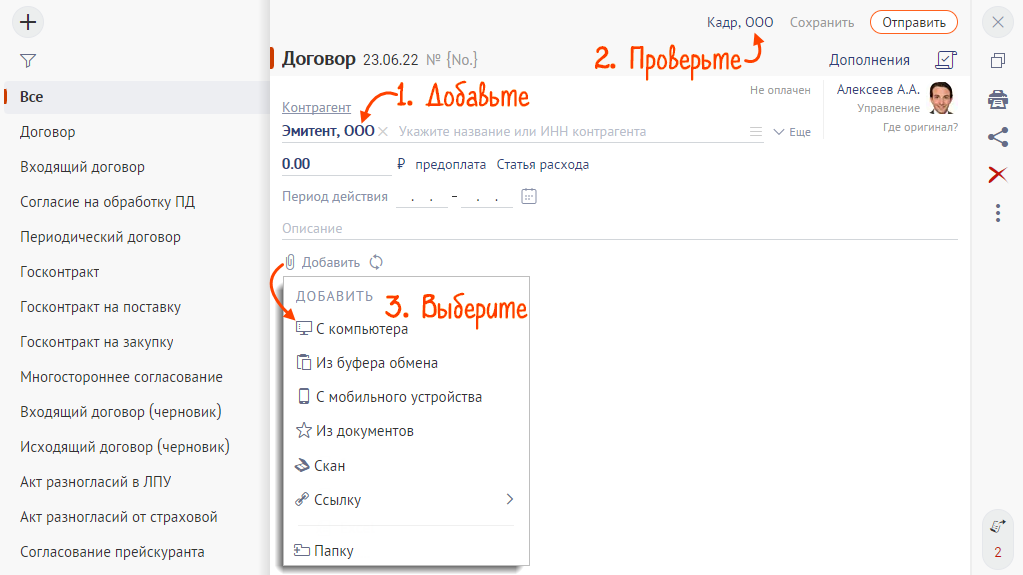
- Подпишите документ: нажмите
 и выберите «Редактировать/Подписать».
и выберите «Редактировать/Подписать». - Нажмите
 , выберите «Редактировать/Зашифровать».
, выберите «Редактировать/Зашифровать». - Укажите, как зашифровать файл:
- ключом электронной подписи — используйте собственную электронную подпись, а не ЭП организации. Добавьте пользователя, которому хотите предоставить доступ к файлу. У него должна быть ЭП, если ее нет — СБИС предупредит об этом;
- паролем — зашифруйте документ кодовой фразой. Для повышения надежности рекомендуем использовать цифры, строчные и прописные буквы. Сообщите получателю пароль любым способом.
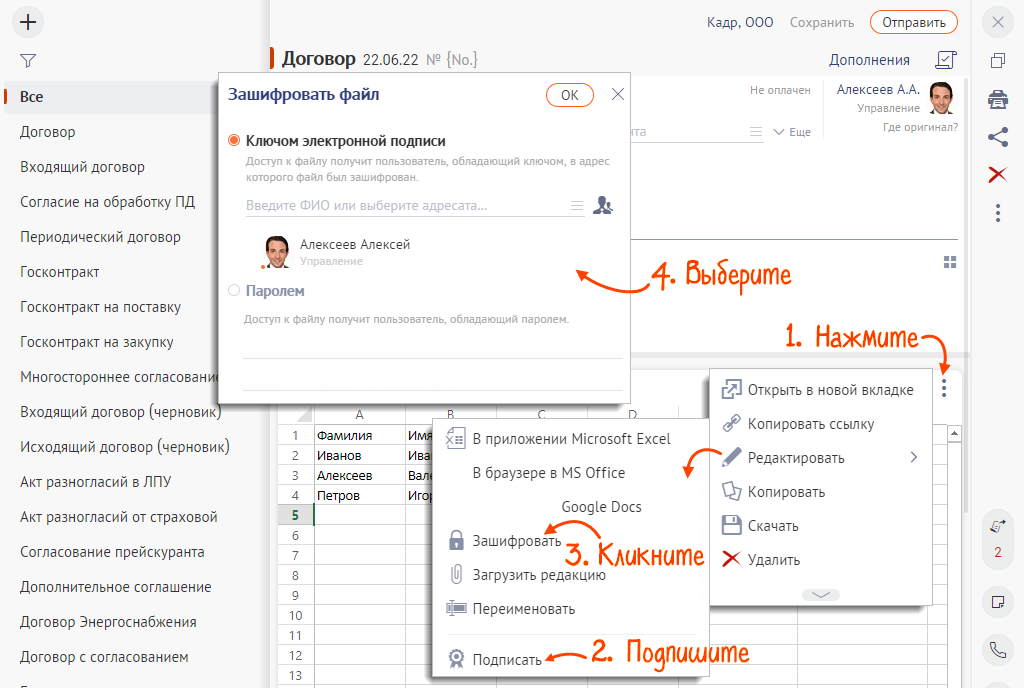
- Нажмите «ОК» — документ будет зашифрован и отмечен значком
 . Чтобы открыть такой файл, пользователю нужно войти в кабинет СБИС по ЭП или паролю.
. Чтобы открыть такой файл, пользователю нужно войти в кабинет СБИС по ЭП или паролю.
Подойдет для регулярной шифровки большого количества документов.
Добавьте в «Избранные» получателя зашифрованных документов — физическое лицо или компанию с личным кабинетом СБИС. Контрагенты других операторов ЭДО не смогут получить зашифрованный документ.
Физлицо может обработать документы, если войдет в СБИС с помощью квалифицированной электронной подписи, но отправлять зашифрованные файлы может только организация.
Настроить СБИС Плагин для шифрования
- Подключите носитель электронной подписи к компьютеру.
- Запустите СБИС Плагина и нажмите значок приложения в трее.
- Откройте настройки и перейдите в раздел «Сеть и безопасность».
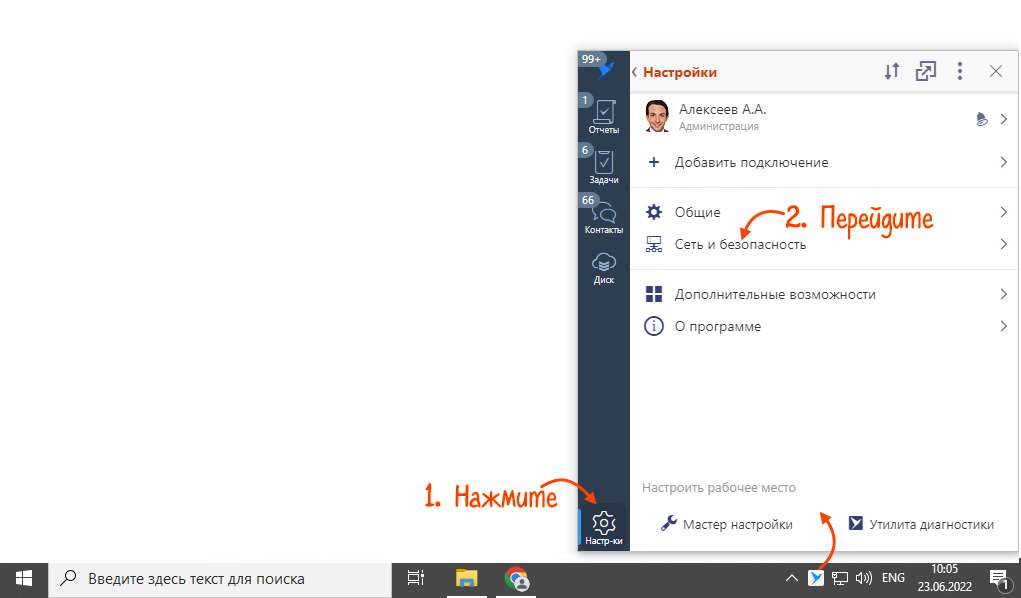
- Отметьте «Защищенная загрузка», нажмите «Выбрать каталог».
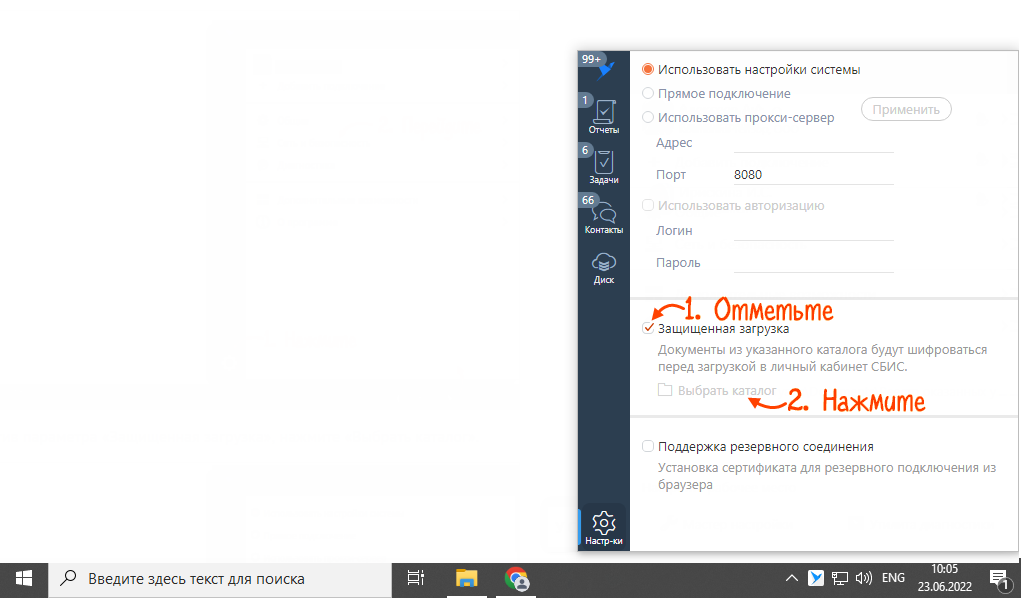
- Выберите папку — файлы, которые вы будете прикреплять из нее в СБИС, будут автоматически шифроваться.
Прикрепить файл
- Проверьте, что носитель электронной подписи подключен к компьютеру.
- В личном кабинете создайте документ, например договор. Укажите получателя, проверьте отправителя.
- Нажмите «Добавить» и выберите «С компьютера».
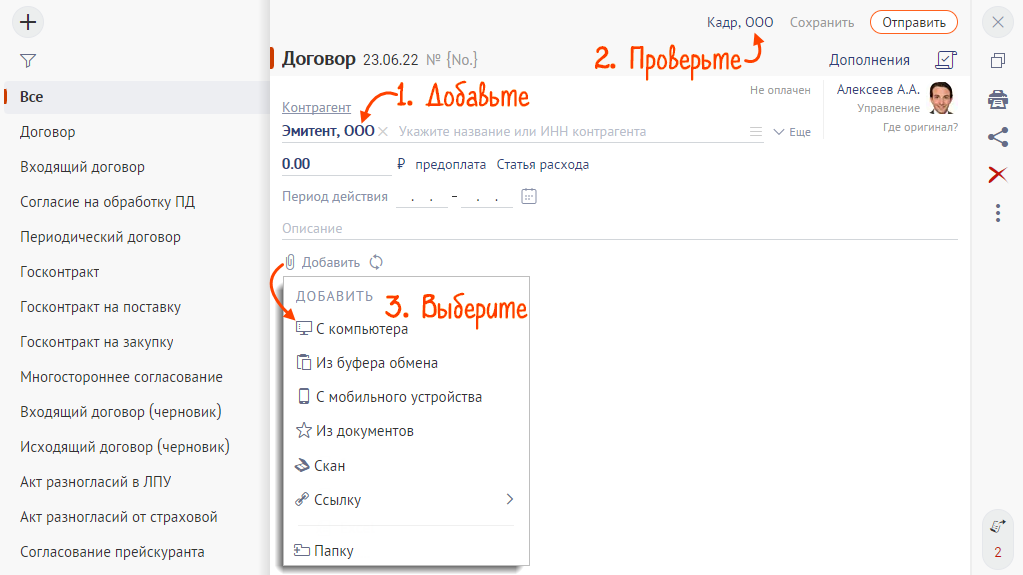
- В открывшемся окне выберите файл из папки, которую указали в настройках СБИС Плагина, и нажмите «Загрузить». Выбранный файл будет отмечен значком
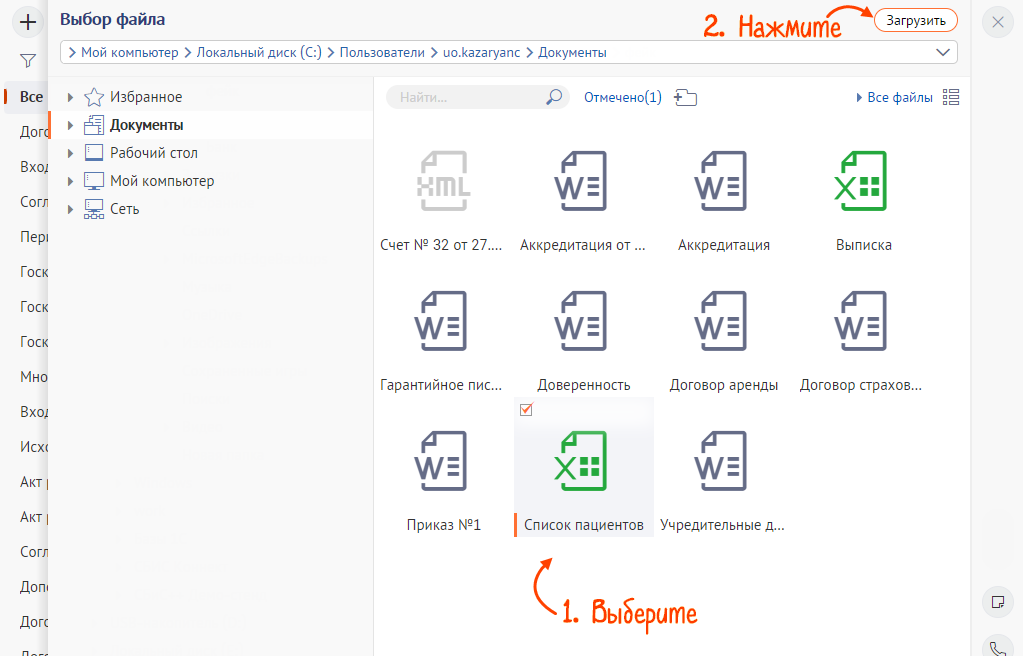
 и автоматически зашифрован с помощью всех доступных КЭП в кабинете отправителя и получателя. Расшифровать его могут только получатели-владельцы электронных подписей.
и автоматически зашифрован с помощью всех доступных КЭП в кабинете отправителя и получателя. Расшифровать его могут только получатели-владельцы электронных подписей.